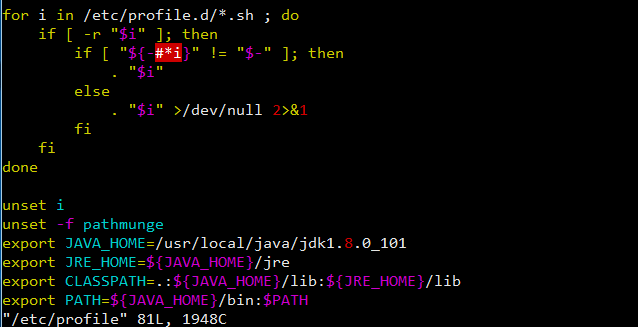Linux centos (vps) 安裝 jdk
阿新 • • 發佈:2019-02-17
伺服器過期需重新配置環境,順便記錄與分享安裝JDK的過程
我的環境:騰訊伺服器的centos6.5
下面通過幾個簡單的步驟開始安裝jdk吧。
mkdir /usr/local/java建立java目錄cd /usr/local/java進入java目錄在這裡我們下載最新版本的jdk8u101版本
wget --no-check-certificate --no-cookie --header "Cookie: oraclelicense=accept- - securebackup-cookie;" http://download.oracle.com/otn-pub/java/jdk/8u101-b13/jdk-8u101-linux-x64.tar.gz下載後的檔案可能是:
jdk-8u101-linux-x64.tar.gz?AuthParam=1472698493_a8212a89df5dd708e3e70d8d0a6e810c
tar xvf jdk-8u101-linux-x64.tar.gz然後按Tab鍵,整個檔名就出來了。vim /etc/profile;配置環境變數
在vim中移動方向鍵到檔案結尾處,按i進入編輯模式,在檔案結尾處輸入
export JAVA_HOME=/usr/local/java/jdk1.8.0_101
export JRE_HOME=${JAVA_HOME}/jre
export CLASSPATH=.:${JAVA_HOME}/lib:${JRE_HOME}/lib
export PATH=${JAVA_HOME}/bin:$PATH
注意,後面不要留空格,不然會作為路徑輸入(待考證)
另外:我們安裝的java版本解壓後會自動生成jdk1.8.0_101資料夾,如果你下載的是其他的版本,請在剛剛建立的java資料夾中檢視生成的資料夾名,並修改export JAVA_HOME=/usr/local/java/把這裡修改為對應的資料夾
source /etc/profile使環境變數生效
到此為止,jdk已經安裝成功了。試試在命令列中輸入javac吧。
如果安裝不成功,請把教程再看一遍,或者在下面留言,我會及時回覆。